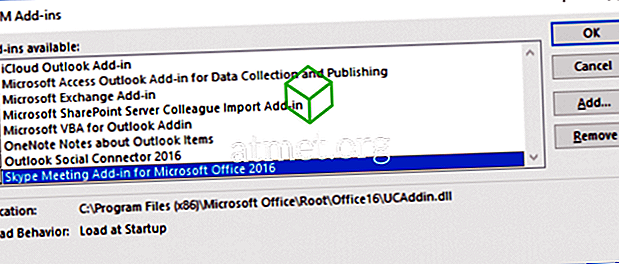Имате ли куп елементи в плейлиста си за Windows Media Player, които вече не съществуват? Имам въпрос от приятел, който ме пита как да изчисти всички плейлисти, за да може тя да започне от нулата. Показах й стъпките и те й помогнаха.
Вариант 1 - Изчистване на индивидуалните списъци
- В Windows Media Player плъзнете до списък от елементи, които искате да изтриете.
- Натиснете “ CTRL ” + “ A ”, за да изберете всички елементи.
- Натиснете „ Изтриване “.
- Повторете тези стъпки за допълнителни списъци, които искате да изтриете.
Забележка: Ако искате да изтриете файла от Media Player, но не желаете да изтриете действителния му медиен файл от компютъра, отворете „ Инструменти “> „ Опции “> „ Библиотека“ и премахнете отметката от „Изтриване на файлове от компютъра, когато са изтрити от библиотека ”.
Вариант 2 - Заличаване на всичко
- Затворете Windows Media Player
- Уверете се, че скритите файлове са настроени да се показват в Windows.
- От файловия браузър се придвижете до следното местоположение:
- Windows 10, 8, 7, & Vista - C: Потребителски имена, данни за приложенията, локални Microsoft Media Player
- Windows XP - C: Документи и настройки потребителско име Локални настройки Данни за приложенията Microsoft Media Player
- Изтрийте всички файлове в папката „ Media Player “.
Когато Media Player е възобновен, установихме, че той изчиства всичко от плейлистите и библиотеката. Той започна автоматично да търси медии на компютъра и списъкът с библиотеките започна да се възстановява, но това беше добре с нея, тъй като целта беше просто да се отървем от неща, които все още не са били там.
Ако не искате библиотеката да се възстанови, ще трябва да щракнете с десния бутон върху списъка „ Музика “, „ Видео “, „ Снимки “ в левия прозорец от изгледа на библиотеката, изберете „ Управление на библиотеката “ и премахнете папки, където се намира вашата медия.
Моля, имайте предвид, че изчистването на файлове от папката Media Player може да унищожи някои други лични настройки. Ако се нуждаете от настройки обратно, можете просто да ги възстановите от кошчето.